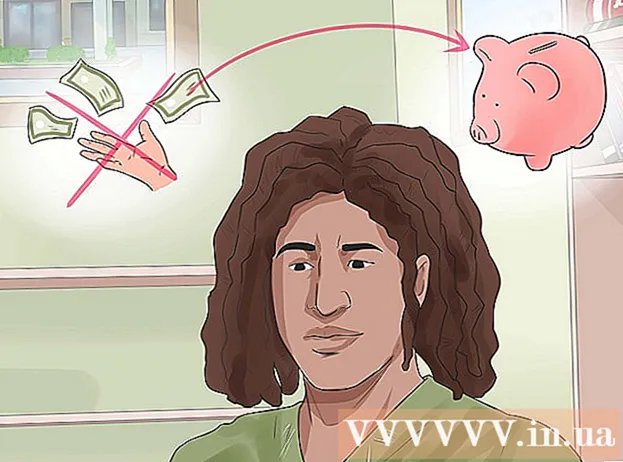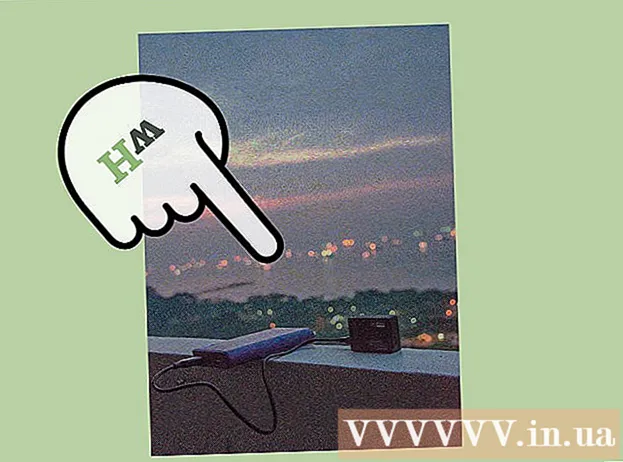作者:
Louise Ward
创建日期:
7 二月 2021
更新日期:
1 七月 2024

内容
在Facebook上找到了一个视频并想要下载?害怕上传者会在观看之前删除视频?是否要将视频传输到手机以供以后观看?为此,您需要从Facebook下载视频。请按照本文中的步骤在Facebook上上传任何视频,即使上传者将其设为私有!
脚步
第1部分(共2部分):在Facebook上下载视频
检查视频是否直接上传到Facebook。 Facebook允许用户共享来自多个站点的视频的链接。用户还可以将视频直接上传到Facebook。您可以在视频预览和标题下方查看视频源。如果看不到源,则视频已直接上传到Facebook。
- 如果视频是从YouTube之类的其他网站上传的,则可以查看相关教程。

右键单击该视频的链接。 从出现的菜单中选择“复制链接地址”。或者,您可以播放视频,右键单击视频并选择“显示视频URL”,然后从浏览器的地址栏中复制URL。- 该地址看起来像“ http://facebook.com/photo.php?v=xxxxxxxxxxxxx”或“ http://facebook.com/video/video.php?v=xxxxxxxxxxxxx”。

在Facebook上访问视频下载服务。 您可以在线找到许多这样的网站。这些页面通常带有广告和许多虚假的下载按钮。您应该只单击文本框旁边的下载按钮。如果您的浏览器使用广告屏蔽功能,则可以更轻松地将您与访问这些页面的用户区分开。
将URL粘贴到文本字段中。 单击右侧的下载按钮。您将看到一个页面,可帮助您下载所需的视频。- 如果您看到一条消息,指出要下载的视频处于“私人”模式,则只需单击“私人视频下载器”,然后按照说明进行操作即可。
右键单击下载链接。 该视频可能是“低质量”或“高质量”。选择满足您需求的质量。请右键单击下载链接,然后选择“将链接另存为...”。您可以重命名文件并选择计算机上的下载位置
- 该视频可能会在上午00:06播放,因此您需要一个相应的视频播放器才能在计算机上运行该视频。
第2部分(共2部分):在Facebook上以私有模式下载视频
在Google Chrome浏览器中打开Facebook。 您需要使用Chrome Web Developer工具来搜索指向私人视频的链接。 Chrome是免费的浏览器。您可以从Google下载此浏览器。

打开指向您要下载的视频的链接。 您应该在同一页面上打开视频。
点击Chrome菜单按钮。 此按钮在右上角,如图所示。将鼠标悬停在“更多工具”部分,然后选择“开发人员工具”。您将在网页底部看到一个小条。
- 点击“取消停靠”按钮。您需要单击右下角的垂直按钮,然后单击“取消停靠到单独的窗口”。这是您可以轻松打开开发人员工具的方式。

单击开发人员工具下的网络选项卡。 您将在网站上看到各种各样的应用程序。
播放视频。 要观看视频,您需要从头到尾在Facebook窗口中播放视频。视频播放后,单击“类型”列以按文件排序显示的内容列表。向下滚动,直到看到“ video / mp4”文件。文件类型为媒体。
- 如果您播放了视频,但在任何地方都看不到文件,请保留“开发人员工具”页面,然后重新打开包含视频的Facebook页面。从头到尾播放视频。您可能必须多次重复此步骤才能观看视频。

右键点击“名称”列中的视频地址。 选择“在新选项卡中打开链接”(在新选项卡中打开链接)。您将看到一个仅包含该视频的新标签。- 右键单击视频。 选择“将视频另存为...”(将视频另存为...),选择要保存的位置并命名视频。广告
忠告
- 您需要合适的视频播放器来播放刚刚下载的视频。如果您在播放文件时遇到问题,请尝试VLC Media Player!